iPad로 크롬캐스트를 제어하세요: 궁극의 가이드
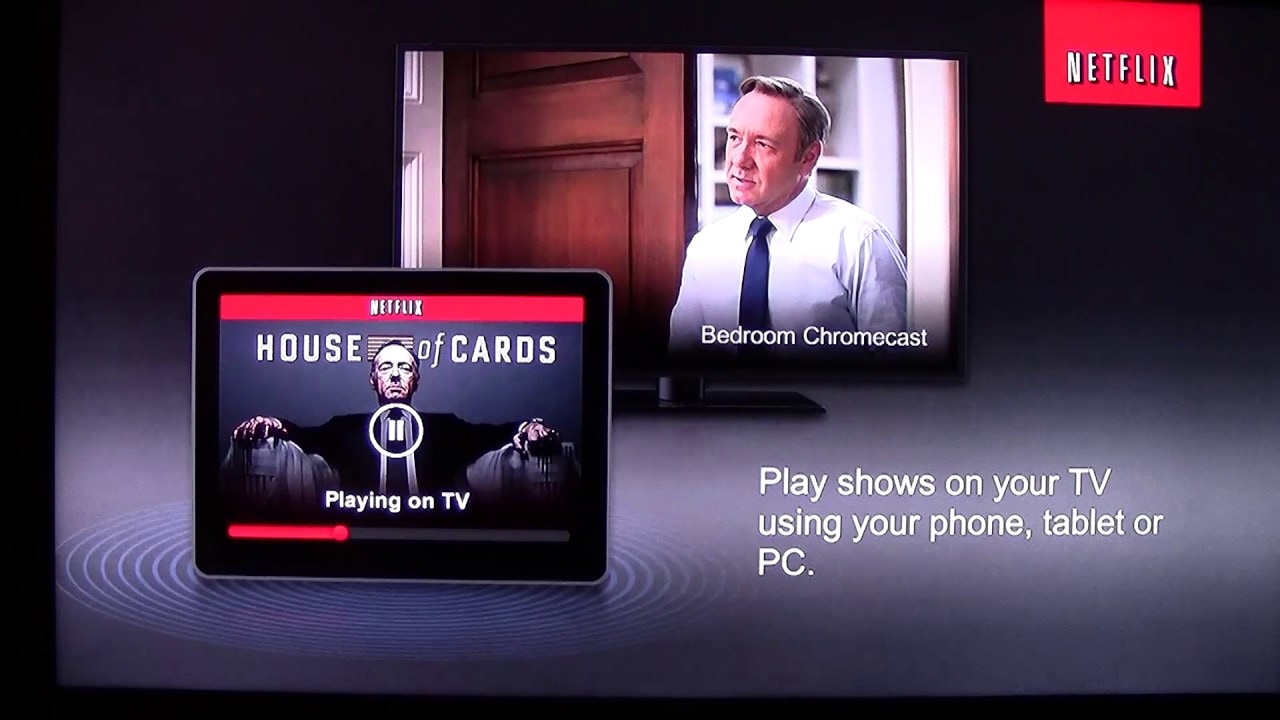
환영합니다! 사용 방법이 궁금하시다면 iPad 리모컨으로 사용할 수 있습니다. 크롬캐스트제대로 찾아오셨습니다! 몇 가지 간단한 단계만 거치면 iPad로 Chromecast를 쉽게 제어할 수 있습니다. 📱➡️📺
시작하기
크롬캐스트가 연결되어 있고 설정되어 있는지 확인합니다. 크롬캐스트와 iPad가 모두 동일한 무선 네트워크에 있어야 합니다! 따라서 iPad와 크롬캐스트가 모두 Wi-Fi에 연결되어 있는지 확인하세요. 🌐
Chromecast 및 iPad에서 Netflix 사용하기
먼저, 인기 있는 스트리밍 서비스인 넷플릭스 를 예로 들어보겠습니다. 넷플릭스 앱을 열기만 하면 됩니다. Netflix 앱에서 크롬캐스트 기호 를 찾아 탭한 다음 iPad에서 재생할지, Chromecast에서 재생할지 선택하세요. 크롬캐스트를 선택하려면 이름을 탭하기만 하면 됩니다. 그런 다음 넷플릭스 검색을 시작하여 보고 싶은 콘텐츠를 찾으세요. 원하는 콘텐츠를 찾으면 해당 콘텐츠를 탭하고 '재생'을 누르세요. 동영상이 크롬캐스트를 통해 TV에서 재생되기 시작하고 iPad로 볼륨을 조절할 수 있습니다! 👏
캐스팅 중 다른 작업 수행하기
동영상이 크롬캐스트를 통해 TV에서 재생되는 동안 iPad를 사용하여 인스타그램 검색과 같은 다른 활동을 할 수 있습니다! 스트리밍을 중지하려면 iPad에서 Netflix로 돌아가서 '중지'를 누르면 됩니다. 캐스팅을 완전히 끄려면 앱에서 Chromecast 아이콘을 다시 탭하고 'iPad에서 재생'을 선택하면 됩니다. 💪
Pandora 및 Chromecast로 음악 스트리밍하기
이제 음악 스트리밍에 대해 살펴보겠습니다. 판도라 앱을 설치하세요. iPad에서 판도라를 열고 크롬캐스트 아이콘을 탭하여 크롬캐스트에 연결합니다. 방송국을 선택하면 음악이 TV를 통해 재생되기 시작합니다. 넷플릭스에서와 마찬가지로 전송을 중지하려면 크롬캐스트 아이콘을 탭하고 'iPad에서 재생'을 선택하세요. 단, 판도라가 수정해야 하는 버그로 인해 때때로 약간의 결함이 발생할 수 있다는 점에 유의하세요.
Chromecast 및 iPad로 YouTube 동영상 시청하기
마지막으로, iPad를 사용하여 Chromecast를 통해 YouTube 동영상을 시청할 수도 있습니다. 다시 한 번 앱을 열고 크롬캐스트 아이콘을 탭한 다음 크롬캐스트를 선택하기만 하면 됩니다. 시청하고 싶은 동영상을 찾아 '재생'을 누르세요. 동영상이 TV에서 스트리밍되기 시작합니다. 언제든지 전송을 중지하려면 Chromecast 아이콘을 탭하고 'iPad에서 재생'을 선택하세요.
결론: 🏁
여기까지입니다! 이제 아이패드를 크롬캐스트의 리모컨으로 사용하는 방법을 성공적으로 배웠습니다. 넷플릭스를 시청하든, 판도라에서 음악을 스트리밍하든, 유튜브 동영상을 시청하든, 이 기능을 사용하면 훨씬 더 쉽고 즐거운 스트리밍 경험을 할 수 있습니다! 🎉 크롬캐스트와 호환되는 앱이 더 많으니 계속 탐색해 보세요. 즐거운 스트리밍 되세요! 🍿🌐📺
자주 묻는 질문
크롬캐스트를 iPad에 연결하려면 어떻게 하나요?
Chromecast를 iPad에 연결하려면 먼저 기기가 동일한 Wi-Fi 네트워크에 있는지 확인하세요. 그런 다음 iPad에서 Google Home 앱을 열고 안내에 따라 집에 있는 새 기기를 설정합니다.
iPad에 사전 설치된 Chromecast 앱이 제공되나요?
아니요, iPad에는 사전 설치된 Chromecast 앱이 제공되지 않습니다. App Store에서 Google Home 앱을 다운로드해야 합니다.
Chromecast를 통해 iPad 화면을 TV에 미러링하려면 어떻게 하나요?
Chromecast를 통해 TV에서 iPad 화면을 미러링하려면 Replica 또는 Screen Mirror와 같은 타사 앱을 사용해야 합니다. 앱의 안내에 따라 시작하세요.
iPad에서 Chromecast로 전송할 수 있는 콘텐츠 유형에는 어떤 것이 있나요?
동영상, 사진, 웹사이트 등 거의 모든 유형의 콘텐츠를 iPad에서 Chromecast로 전송할 수 있습니다. 넷플릭스나 유튜브 같은 일부 앱에는 캐스팅 옵션이 내장되어 있기도 합니다.
앱에서 캐스트 아이콘을 찾을 수 없는 이유는 무엇인가요?
전송 아이콘을 찾을 수 없는 경우 iPad와 Chromecast가 동일한 Wi-Fi 네트워크에 연결되어 있는지 확인하세요. 서로 다른 네트워크에 연결되어 있으면 서로 통신할 수 없습니다.
iPad를 크롬캐스트용 리모컨으로 사용할 수 있나요?
예, iPad를 Chromecast 리모컨으로 사용할 수 있습니다. Google Home 앱을 열고 제어하려는 기기를 탭하기만 하면 됩니다.
iPad에서 Chromecast로 캐스팅을 중지하려면 어떻게 해야 하나요?
캐스팅을 중지하려면 캐스팅 아이콘을 다시 탭하고 '캐스팅 중지'를 선택하면 됩니다. Google Home 앱에서 캐스팅을 중지할 수도 있습니다.
iPad에서 Chromecast로 캐스팅하면 배터리가 소모되나요?
iPad에서 크롬캐스트로 전송해도 배터리가 크게 소모되지는 않지만 약간의 전력이 소모됩니다. 배터리 수명이 걱정된다면 캐스팅하는 동안 iPad를 연결할 수 있습니다.
iPad에서 여러 대의 크롬캐스트로 동시에 전송할 수 있나요?
아니요, iPad에서 한 번에 한 대의 크롬캐스트로만 전송할 수 있습니다.
iPad로 Chromecast의 볼륨을 제어할 수 있나요?
예, iPad를 사용하여 Chromecast의 볼륨을 제어할 수 있습니다. 평소처럼 iPad의 볼륨 버튼을 사용하기만 하면 됩니다.
iPad의 Google Home 앱에 크롬캐스트가 표시되지 않는 이유는 무엇인가요?
iPad의 Google Home 앱에 크롬캐스트가 표시되지 않는다면 크롬캐스트를 재설정하고 WiFi 라우터를 다시 시작해보세요.
iPad를 사용하여 크롬캐스트를 업데이트하려면 어떻게 하나요?
크롬캐스트는 인터넷에 연결될 때마다 자동으로 업데이트됩니다. iPad에서 수동으로 업데이트할 필요가 없습니다.
iPad에서 Chromecast로 게임을 전송할 수 있나요?
예, 동영상 및 사진과 동일한 프로세스를 사용하여 iPad에서 Chromecast로 게임을 전송할 수 있습니다. 하지만 일부 게임은 큰 화면에서 제대로 작동하지 않을 수 있습니다.
iPad에서 캐스팅을 일시 중지했다가 다시 시작할 수 있나요?
예. iPad에서 언제든지 생방송을 일시 중지했다가 다시 시작할 수 있습니다. 캐스팅 아이콘을 탭하고 필요에 따라 '일시 중지' 또는 '재생'을 선택하면 됩니다.
iPad의 화면이 크롬캐스트에서 제대로 미러링되지 않는 이유는 무엇인가요?
iPad의 화면이 크롬캐스트에서 제대로 미러링되지 않는 경우 두 기기를 모두 재시작하고 두 기기가 모두 동일한 Wi-Fi 네트워크에 연결되어 있는지 확인하세요.
iPad에서 Chromecast로 캐스팅할 때 랙이 발생하는 이유는 무엇인가요?
iPad에서 크롬캐스트로 전송할 때 지연이 발생하면 Wi-Fi 연결이 느리기 때문일 수 있습니다. 라우터에 더 가까이 이동하거나 재설정하여 성능이 개선되는지 확인하세요.
iPad가 잠겨 있는 상태에서 화면을 크롬캐스트로 전송할 수 있나요?
아니요, iPad의 화면 잠금을 해제해야 Chromecast로 전송할 수 있습니다.
크롬캐스트로 전송하는 동안 iPad에서 알림을 비활성화하려면 어떻게 하나요?
크롬캐스트로 전송하는 동안 iPad에서 알림을 비활성화하려면 방해 금지 모드를 켜면 됩니다. 화면 하단에서 위로 스와이프하여 초승달 아이콘을 탭하면 됩니다.
iPad에서 Chromecast로 iTunes 동영상을 전송할 수 있나요?
아니요, Apple의 DRM 제한으로 인해 iPad에서 Chromecast로 iTunes 동영상을 직접 전송할 수 없습니다. 하지만 넷플릭스나 유튜브와 같은 다른 앱의 콘텐츠는 전송할 수 있습니다.
iPad Mini에서 Chromecast를 사용할 수 있나요?
예, iPad Mini에서 Chromecast를 사용할 수 있습니다. 절차는 다른 iPad 모델과 동일합니다.
크롬캐스트로 전송하는 동안에도 iPad를 계속 사용할 수 있나요?
예, iPad를 Chromecast로 전송하는 동안에도 정상적으로 사용할 수 있습니다. 전송 중인 콘텐츠는 영향을 받지 않습니다.
iPad에서 Chromecast로 4K 콘텐츠를 전송할 수 없는 이유는 무엇인가요?
iPad에서 Chromecast로 4K 콘텐츠를 전송하려면 4K 호환 Chromecast 모델, 4K TV, 강력한 Wi-Fi 연결이 필요합니다. 또한 전송하려는 콘텐츠가 4K로 제공되는지 확인해야 합니다.
iPad를 사용하여 다른 방에서 Chromecast를 제어할 수 있나요?
예, 아무리 멀리 떨어져 있어도 동일한 Wi-Fi 네트워크에 연결되어 있으면 iPad에서 Chromecast를 제어할 수 있습니다.
iPad의 블루투스 설정에 크롬캐스트가 표시되지 않는 이유는 무엇인가요?
크롬캐스트가 블루투스로 연결되지 않습니다. Wi-Fi를 통해 연결해야 합니다.
인터넷 없이 iPad에서 Chromecast로 전송할 수 있나요?
아니요, 전송하려면 iPad와 Chromecast가 모두 인터넷에 연결되어 있어야 합니다.
Chromecast로 캐스팅하는 동안 iPad에서 VPN을 사용할 수 있나요?
예. 하지만 Chromecast와 iPad가 모두 동일한 VPN 네트워크에 연결되어 있어야 합니다.
iPad에서 캐스팅할 때 크롬캐스트 연결이 끊어지는 이유는 무엇인가요?
WiFi 신호가 약하기 때문일 수 있습니다. 두 장치가 모두 WiFi 라우터 범위 내에 있는지 확인하세요.
iPad에서 Chromecast로 전송할 때 동영상 품질이 떨어지는 이유는 무엇인가요?
동영상 화질이 좋지 않은 이유는 느리거나 불안정한 WiFi 연결 때문일 수 있습니다. 네트워크에서 불필요한 디바이스의 연결을 끊어 성능을 개선하세요.
다른 기기에 이미 설정된 Chromecast를 iPad로 설정할 수 있나요?
예, iPad를 사용하여 이미 다른 기기에 설정된 Chromecast를 설정할 수 있습니다. 크롬캐스트를 재설정하고 iPad의 Google Home 앱에서 설정 지침을 따르기만 하면 됩니다.
iPad에서 크롬캐스트를 재시작하려면 어떻게 하나요?
iPad에서 크롬캐스트를 재시작하려면 Google Home 앱을 열고 기기 설정으로 이동합니다. 여기에 기기 재부팅 옵션이 표시됩니다.
 ping.fm
ping.fm 